前言:
-
链路捆绑
将多个封装相同链路层协议的接口捆绑到一起,形成一条逻辑上的数据链路
链路捆绑的作用如下
① 流量负载分担:出/入流量可以在多个成员接口之间分担。
② 增加带宽:链路捆绑接口的带宽是各可用成员接口带宽的总和。
③ 提高连接可靠性:当某个成员接口出现故障时,流量会自动切换到其他可用的成员接口上,从而提高整个捆绑链路的连接可靠性。
-
链路聚合
将两个或更多数据信道结合成一个单个的信道,该信道以一个单个的更高带宽的逻辑链路出现。链路聚合一般用来连接一个或多个带宽需求大的设备,例如连接骨干网络的服务器或服务器群。
一、以太网链路聚合原理
1.1 链路聚合基本概念
- 链路聚合,也称为端口捆绑,端口聚集或链路聚集。链路聚合是将多个端口聚合在一起形成一个汇聚组,以实现出、入负荷在和成员端口中的分担。从外面看起来,一个汇聚组好像就是一个端口。
- 使用链路汇聚服务的上层实体把同一聚合组内多条物理链路视为一条逻辑链路
- 链路聚合在数据链路层上实现
1.2 链路聚合的优点

-
增加带宽
通过将多个物理链路捆绑为一条逻辑链路,同时处理数据,达到了增加带宽的作用
-
负载均衡
包含手动负载均衡模式和LACP模式,下文会进行介绍
-
提高可靠性
当有一条链路,例如D断开,流量会自动在剩下链路间重新分配
-
避免二层环路
-
实现链路传输弹性和冗余
1.3 链路聚合限制条件
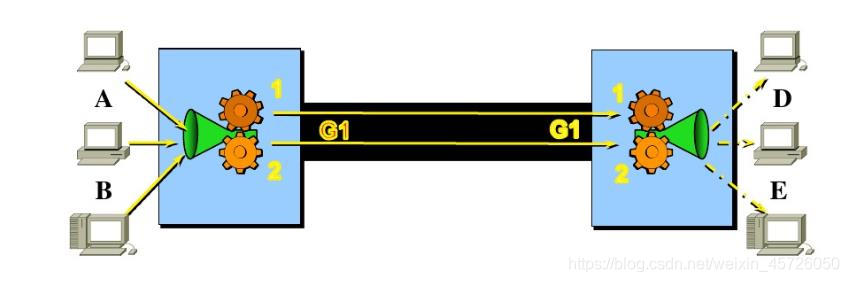
-
聚合链路两端的物理参数必须保持一致
① 进行聚合的链路的数目要保持一致
② 进行聚合的链路的速率要保持一致
③ 进行聚合的链路为全双工模式要保持一致
-
聚合链路两端的逻辑参数必须保持一致
同一个会剧组中端口的基本配置必须保持一致
基本配置主要包括STP(生成树协议)Qos(流量控制)、VLAN(虚拟局域网)等相关配置
1.4 BPDU
- 网桥协议数据单元(BPDU,Bridge Protocol Data Unit)生成树协议是一种桥嵌套协议,在IEEE 802.1d规范里定义,可以用来消除桥回路。
- 网桥用BPDU来相互通信,并用BPDU的相关机能来动态选择根桥和备份桥。但是因为从中心桥到任何网段只有一个路径存在,所以桥回路被消除。
- 在一个生成树环境里,桥不会立即开始转发功能,它们必须首先选择一个桥为根桥,然后建立一个指定路径。在一个网络里边拥有最低桥ID的将变成一个根桥,全部的生成树网络里面只有一个根桥。
1.5 链路聚合配置模式
-
手工模式

-
LACP模式
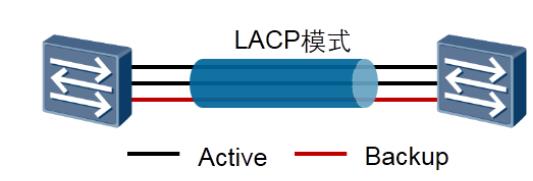
1.5.1 产生背景
-
手工模式Eth-Trunk无法检测到链路层故障、链路错连等故障
-
LACP
为提高Eth-Trunk的容错性,提供备份功能,保证成员链路的高可靠性
-
LACP模式链路聚合
采用LACP协议的一种链路聚合模式
-
LACP模式链路聚合术语
系统LACP优先级,系统LACP优先级值越小优先级越高
接口LACP优先级,为了区别同一个Eth-Trunk中的不同接口被选为活动接口的由西安成都,接口LACP优先级值越小,优先级越高
成员接口间M:N备份,M条活动链路与N条备份链路的模式

二、以太网链路捆绑
2.1 链路捆绑分类
-
二层链路捆绑分类
交换机与交换机之间的
-
二、三层链路捆绑
交换机与路由器之间的
-
三层链路捆绑
路由器与路由器之间的
三、链路捆绑(实验)
实验目的:通告链路捆绑实现两台PC互联互通,并且在LSW1和LSW2之间,三条链路(两个活动,一个备份)
3.1 实验拓扑

3.2 实验配置
3.2.1 LSW1配置
<Huawei>system-view #进入系统视图
[Huawei]sysname SW1 #更改交换机名称
[SW1]lacp priority 1000 #设置优先级,使SW1作为主导
[SW1]interface Eth-Trunk 1 #进入Eth-Trunk1 虚拟接口
[SW1-Eth-Trunk1]bpdu enable #开启bpdu
[SW1-Eth-Trunk1]mode lacp-static #设置LACP模式为静态
[SW1-Eth-Trunk1]trunkport e 0/0/1 to 0/0/3 #将物理接口加入到Eth-Trunk1虚拟接口中
[SW1-Eth-Trunk1]max active-linknumber 2 #设置最大活动链路数位2(加入了3条链路,2条位活动,1条为备份)3.2.2 LSW2配置
与LSW1配置类似,LSW1作为主导,而LSW2的优先级不用设置,同时最大链路数不需要设置
<Huawei>sys
[Huawei]sysname SW2
[SW2]interface Eth-Trunk 1
[SW2-Eth-Trunk1]bpdu enable
[SW2-Eth-Trunk1]mode lacp-static
[SW2-Eth-Trunk1]trunkport Ethernet 0/0/1 to 0/0/33.2.3 PC机配置
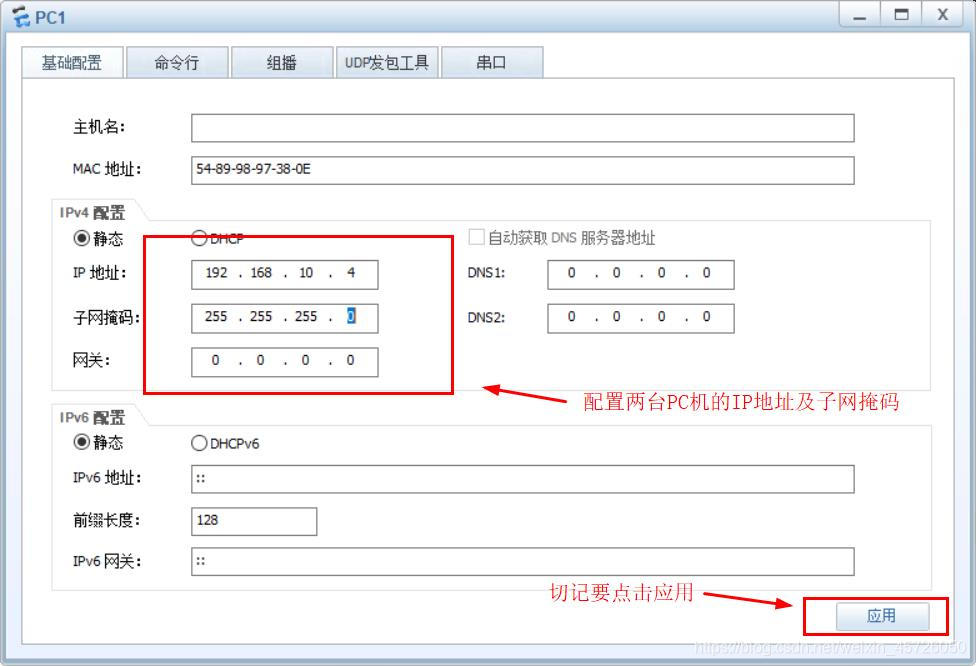
3.3 测试互联互通

已实现互连互通
3.4 小结
- 同一网段的两台主机可以直接通告交换机通讯,不需要通过路由器
- 交换机链路聚合需要一方作为主导,设置LACP优先级,同时需要在互连接口设置最大活动链路数量
- 每个交换机都需要开启bpdu功能
- 每个交换机都需要设置lacp模式
四、链路捆绑+Linux配置Bond0
实验目的:在生产环境中,Linux系统常用两块网卡做bound,并实现与主机的互连互通
4.1 实验拓扑图

4.2 实验过程
添加两台服务器(Cloud)
Cloud设置:

Cloud 2绑VMnet2虚拟网卡,其他设置一致
4.2.1 R1设置
<Huawei>system-view #更改系统视图
[Huawei]sysname R1 #更改名称
[R1]int Eth-Trunk 1 #进入Eth-Trunk 1虚拟接口
[R1-Eth-Trunk1]trunkport g 0/0/0 to 0/0/1 #将物理接口加入虚拟接口
[R1-Eth-Trunk1]ip add 12.0.0.1 30 #设置IP地址
[R1-Eth-Trunk1]q
[R1]int Eth-Trunk 2 #进入Eth-Trunk 2虚拟接口
[R1-Eth-Trunk2]trunkport g 0/0/2 to 0/0/3 #将物理接口加入虚拟接口
[R1-Eth-Trunk2]ip add 192.168.10.1 24 #设置IP地址4.2.2 R2设置
<Huawei>sys
[Huawei]sysname R2
[R2]int Eth-Trunk 5
[R2-Eth-Trunk5]trunkport g 0/0/0 to 0/0/1
[R2-Eth-Trunk5]ip add 12.0.0.2 30
[R2-Eth-Trunk5]q
[R2]int Eth-Trunk 1
[R2-Eth-Trunk1]ip route-static 192.168.10.0 24 12.0.0.1 #添加静态路由4.2.3 SW1 补全设置
- 添加VLAN信息
[SW1]int Eth-Trunk 2 #进入Eth-Trunk 2
[SW1-Eth-Trunk2]trunkport g 0/0/1 to 0/0/2 #将物理地址加入进来
[SW1-Eth-Trunk2]q
[SW1]int Vlanif 1 #进入VLAN接口
[SW1-Vlanif1]ip add 192.168.10.2 24 #添加IP地址4.2.4 SW2补全设置
- 添加VLAN信息
[SW2]int vlanif 1 #进入VLAN接口
[SW2-Vlanif1]ip add 192.168.10.3 24 #添加IP地址
[SW2-Vlanif1]q
[SW2]int Eth-Trunk 2 #进入Eth-Trunk 2接口
[SW2-Eth-Trunk2]trunkport e 0/0/5 to 0/0/6 #将物理地址添加进来4.2.5 主机补全网卡配置
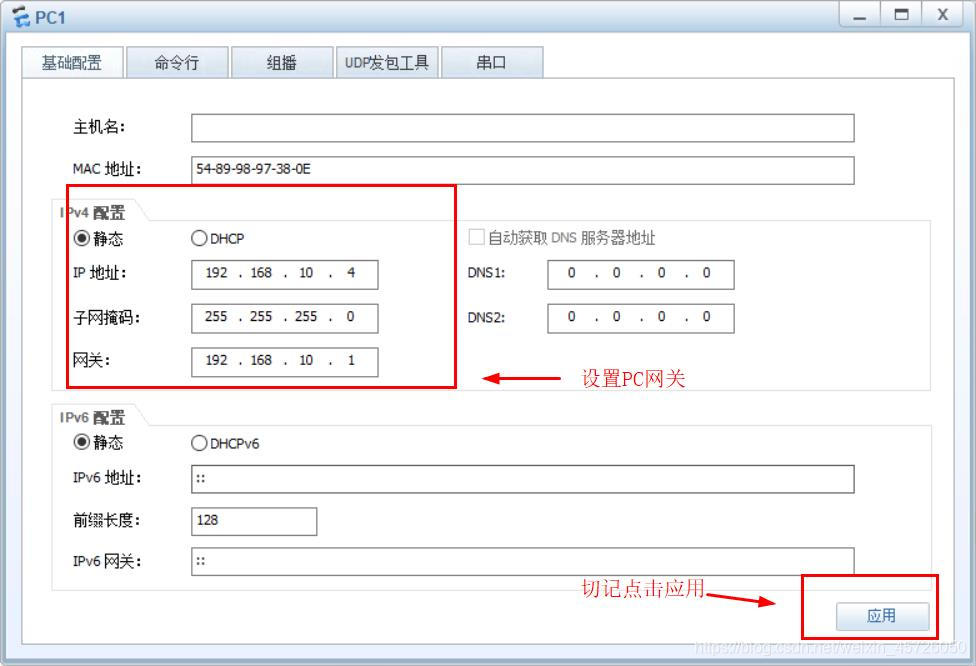
4.2.5 设置网卡
- 添加、绑定网卡

- 查看UUID
注:UUID是真正的唯一标志符
UUID为系统中的存储设备提供唯一的标识字符串,不管这个设备是什么类型的。如果你在系统中添加了新的存储设备如硬盘,很可能会造成一些麻烦,比如说启动的时候因为找不到设备而失败,而使用UUID则不会有这样的问题。
[root@localhost ~]# nmcli connection
名称 UUID 类型 设备
ens33 b9a62994-c748-49a6-881a-8fe8dfefcc43 802-3-ethernet ens33
virbr0 60a74e63-ac49-451c-b4b5-751996052369 bridge virbr0
有线连接 418da202-9a8c-b73c-e8a1-397e00f3c6b2 802-3-ethernet ens36
#复制ens36的UUID- 设置ens33网卡信息
[root@localhost network-scripts]# vim ifcfg-ens33
TYPE=Ethernet
BOOTPROTO=none #将原DHCP修改为none
NAME=ens33
UUID=b9a62994-c748-49a6-881a-8fe8dfefcc43
DEVICE=ens33
ONBOOT=yes
NETBOOT=YES #添加:是否为网络服务器为YES
USERCTL=no #添加:是否允许root用户控制改设备
MASTER=bond0 #主设备为bond0
SLAVE=yes #是否为从设备- 设置ens36网卡信息
[root@localhost network-scripts]# vim ifcfg-ens36
TYPE=Ethernet
BOOTPROTO=none #修改:将开机协议修改为none
NAME=ens36 #修改:将ens33改为ens36
UUID="418da202-9a8c-b73c-e8a1-397e00f3c6b2" #此处修改为ens36的UUID
DEVICE=ens36 #修改:将接口类型ens33改为ens36
ONBOOT=yes #表示在系统启动时是否激活网卡
NETBOOT=YES #添加:是否为网络服务器为YES
USERCTL=no #添加:是否允许root用户控制改设备
MASTER=bond0 #主设备为bond0
SLAVE=yes #是否为从设备 - 设置bond 0信息
[root@localhost network-scripts]# vim ifcfg-bond0 #设置bond0信息
#添加以下信息
ONBOOT=yes
DEVICE=bond0 #接口类型为bond0
BONDING_MASTER=yes #是否为bond主设备
IPADDR=192.168.10.100
PREFIX=24
GATEWAY=192.168.10.1
BOOTROTO=none
USERCTL=no
BONDING=OPTS="mode=4 miimon=100"
#mode模式一定要为4PS:这简述mode各模式的作用
mode=0 #平衡抡循环策略
mode=1 #主-备份策略
mode=2 #平衡策略
mode=3 #广播策略
mode=4 #动态链路聚合,需要交换机配置
mode=5, #适配器传输负载均衡
mode=6 #适配器适应性负载均衡
miimon:指定MII链路监控频率,单位是毫秒(ms)。这将决定驱动检查每个slave链路状态频率。0表示禁止MII链路监控。100可以作为一个很好的初始参考值
之后的博客会对mode各种模式及特点进行详细说明
4.2.6 连通测试
- ① ping 网关

-
② ping PC1

-
③ ping PC2

实验结果:bond可以实现和PC间通信
总结:
① 添加bond后需要通过路由器R1和主机实验联通,所以需要配置路由器和虚拟网关
② lacp命令配置和bpdu命令配置在二层链路绑定中适用,同样,最大链路活动数也适用
③ 交换机上配置IP地址需要添加虚拟接口vlanif
④ Linux新添加的网卡不会自动生成配置文件,我们需要手动复制并配置文件
⑤ bond文件也需要手动添加,建议将完整的配置文件保存下来,以备后用
⑥ 如果在配置完成后网卡无法启动,可以再使用:nmcli connection查询ens36的UUID是否正确
